Windowsを使っているとフォルダやファイルの名前が変更できなかったり、削除できなかったりすることがよくあります。
この、フォルダやファイルの名前の変更や削除ができない理由は、他のアプリケーションがそのフォルダやファイルを参照していたり、使用中であったりすることが主な原因ですが、何のプログラムが原因かが分からないことがよくあります。
そのため、エクスプローラーの不具合の対処は、個別にサービスをチェックして原因を調べるのではなく、エクスプローラーの実行ファイルである explorer.exe を再起動して一括ですべてのエクスプローラーまわりの不具合を解決するのが一番早い方法です。
explorer.exe を再起動するためのexplorer_restart.batファイルを作成する
メモ帳に下記の通りexplorer.exeをリスタートするためのコマンドを記述し、explorer_restart.batとファイルに名前を付けて保存します。
taskkill /f /im explorer.exe
start explorer.exe
ちなみに、上の行の「taskkill」コマンドだけをコマンドプロンプトで実行してしまうとタスクバーなどのデスクトップの要素がすべて消えてしまうのでコマンド単独では実行しないようにしてください。
なお、もし実行してしまったようでしたらctrl+alt+deleteキーを押してメニューからタスクマネージャーを起動して、メニューバーからファイル-新しいタスクの実行をクリックし、explorerを入力してOKをクリックして実行すればデスクトップを元の状態に戻すことができます。
▼手動でexplorer.exeを再起動するための参考記事
ファイルやフォルダ名が変更できない場合の対処方法
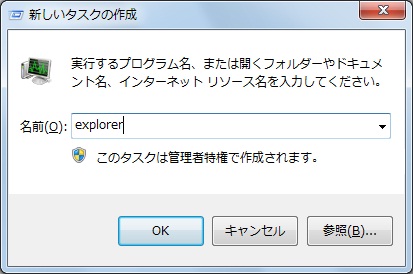
これで、みなさんお悩みのファイルやフォルダの名前の削除や変更ができない不具合が解消されれば幸いです。
関連記事はこちら
フォルダやファイルの削除ができない場合の対処方法
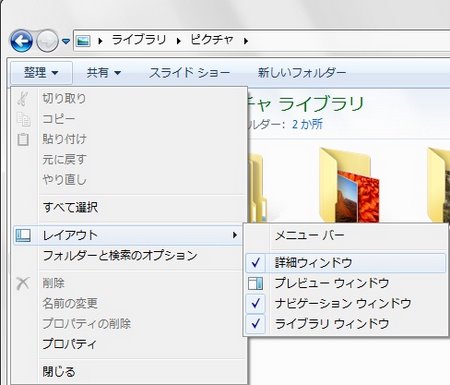



コメント
いやぁ、まさにこれですよ!
なぜか最近、時々Explorer.exeが「応答なし」になっちゃって。でも私の症状の場合、これまたなぜかフリーズするのがタスクバーのみなんです。
デスクトップのアイコンなんかは何の問題も無し。両方Explorer.exeが動かしているはずなのに。なんだこれ。
まあ何はともあれタスクマネージャでExplorer.exeプロセスを終了させて起動させてやれば直るのですが、なにぶん面倒くさいのでバッチファイルを作ろうか、そういやWindows 10ってtaskkill使えたっけ?と思って検索したらもう作成済みのバッチファイルが公開されてるじゃないですか!
やっぱり皆、考えることは同じなんですね。ポチポチメモ帳で打ち込む手間が省けました。
crowさま。ご訪問とコメントありがとうございます。
意外と頻繁に起こって手間ですよね。
お役に立ててよかったです。(^^)